不能清除剪贴板,小编告诉你excel出现不能清除剪切板提示框怎么办
分类:windows7教程 发布时间:2018-08-28 10:08:01
Excel是我们经常需要使用到的软件,当用户使用Excel粘贴复制内容时,再粘贴的过程中老是提示不能清除剪贴板,主要原因是因为剪贴板上有大量的内容,那用户遇到excel出现不能清除剪切板提示框,怎么办?下面,小编给大家介绍excel出现不能清除剪切板提示框的处理方法。
不管是什么版本的Excel,在使用Excel时,都需要复制粘贴操作,而在删除、移动、粘贴数据时都特别容易出现“excel出现不能清除剪切板提示框怎么办”的提示。如果遇到怎么解决?下面,小编给大家分享excel出现不能清除剪切板提示框的处理经验。
excel出现不能清除剪切板提示框怎么办
第一时间就是清理剪切板中的内容。点击“开始”菜单,选择“运行”:

清除剪切板系统软件图解1
或按win+R键,在”运行“对话框,输入”clipbrd“:

复制内容系统软件图解2
点击“工具栏”上的“删除”:
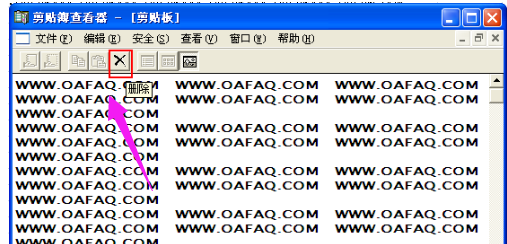
清除剪切板系统软件图解3
如果没有用的话,可以重新启动下电脑:

复制内容系统软件图解4
或者”注销“下就行了:
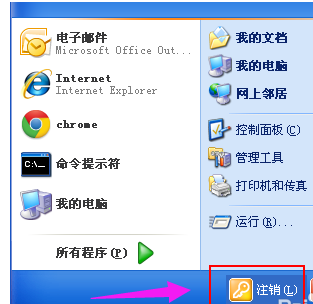
复制内容系统软件图解5
其实更建议使用系统垃圾清理工具来清理下
以上就是excel出现不能清除剪切板提示框的解决技巧。






 立即下载
立即下载







 魔法猪一健重装系统win10
魔法猪一健重装系统win10
 装机吧重装系统win10
装机吧重装系统win10
 系统之家一键重装
系统之家一键重装
 小白重装win10
小白重装win10
 杜特门窗管家 v1.2.31 官方版 - 专业的门窗管理工具,提升您的家居安全
杜特门窗管家 v1.2.31 官方版 - 专业的门窗管理工具,提升您的家居安全 免费下载DreamPlan(房屋设计软件) v6.80,打造梦想家园
免费下载DreamPlan(房屋设计软件) v6.80,打造梦想家园 全新升级!门窗天使 v2021官方版,保护您的家居安全
全新升级!门窗天使 v2021官方版,保护您的家居安全 创想3D家居设计 v2.0.0全新升级版,打造您的梦想家居
创想3D家居设计 v2.0.0全新升级版,打造您的梦想家居 全新升级!三维家3D云设计软件v2.2.0,打造您的梦想家园!
全新升级!三维家3D云设计软件v2.2.0,打造您的梦想家园! 全新升级!Sweet Home 3D官方版v7.0.2,打造梦想家园的室内装潢设计软件
全新升级!Sweet Home 3D官方版v7.0.2,打造梦想家园的室内装潢设计软件 优化后的标题
优化后的标题 最新版躺平设
最新版躺平设 每平每屋设计
每平每屋设计 [pCon planne
[pCon planne Ehome室内设
Ehome室内设 家居设计软件
家居设计软件 微信公众号
微信公众号

 抖音号
抖音号

 联系我们
联系我们
 常见问题
常见问题



